网上科普有关“oracle vm virtualBox共享文件夹功能怎么用”话题很是火热,小编也是针对oracle vm virtualBox共享文件夹功能怎么用寻找了一些与之相关的一些信息进行分析,如果能碰巧解决你现在面临的问题,希望能够帮助到您。
1、首先打开虚拟机,启动已经做好的虚拟系统。
2、进入系统之后,接下来,点击菜单 设备-安装增强功能。点击之后系统没有反应,没有关系,这是正常现象,因为它已经显示在了系统里面的移动存储设备的位置。
3、点击进入这个虚拟存储设备,选择里面的VBoxWindowsAdditions.exe 这个文件包安装,安装的过程就是一直下一步,然后重启电脑(最后一步会自动重启电脑的)。
4、重新进入电脑之后,再次点击菜单栏设备-共享文件夹 或者是右键点击虚拟机下面的共享文件夹图标,进入共享文件夹设置界面。具体设置和下面是一样的。可根据具体情况设置可读和完全控制属性。至此,共享文件夹设置完成。效果怎么样呢。下面我们来试试。
5、点击桌面上面的网络图标进入。这里可以看到显示出来的计算机。(就是虚拟的共享电脑)。
6、双击进入之后,就可以看到我们刚刚共享出来的文件夹了。双击进入,在这个文件夹里面,我们从真实物理电脑里面存放的文件,虚拟电脑都是一样可以看到,并且可以使用的。
virtualbox怎么共享文件夹
首先运行VirtualBox并且把虚拟系统运行起来,然后可以通过两种方式打开共享文件夹的操作页面。
a. 通过菜单栏的“设备”=>“共享文件夹”选项
b. 在窗口的右下脚文件夹图标位置右键选择“共享文件夹”选项。
通过以上两种方法即可打开配置界面!
打开“共享文件夹”操作界面后,可以看到两种共享文件夹的方式:
a. 固定分配:通过固定分配的共享文件夹讲永远存在,避免下次再操作。
b. 临时分配:也就是临时性的,虚拟机一关闭,下次启动后共享的文件夹也就不存在了。
下面以“固定”分配方式来演示!
点击图中的“文件添加”按钮,打开编辑界面。
按照图中所示,点击“其他”。
选择一个想共享到虚拟机的文件夹,演示用的是桌面上的“导出邮件”文件夹。
选中“自动挂载”和“固定分配”选项。然后点击“确定”按钮。
已经共享成功,点击确定按钮。
设置共享文件路径
点击虚拟机 设置-->选择 共享文件夹
(图1 设置共享文件夹)
设置共享文件夹路径
1 选择路径
2 填写自定义的共享名称(在后面需要与挂载路径相对应)
3 设置自动挂载/固定分配
(图2 设置共享文件路径属性)
安装VirtualBox增强工具
先安装必备的包
执行下面的命令:
yum install -y gcc gcc-devel gcc-c++ gcc-c++-devel make kernel kernel-devel安装完后,重启虚拟机:
shutdown -r now安装virtualBox增强工具
点击 设置-->点击 安装增强功能...
(图3 点击设置)
自动执行安装 或者 进入目录/media/VBOXADDITIONS_5.1.2_108956,执行命令
./VBoxLinuxAddtion.run得到输出内容
[root@localhost VBOXADDITIONS_5.1.2_108956]# ./VBoxLinuxAdditions.runVerifying archive integrity... All good.Uncompressing VirtualBox 5.1.2 Guest Additions for Linux...........VirtualBox Guest Additions installerRemoving installed version 5.1.2 of VirtualBox Guest Additions...
vboxadd.sh: Stopping VirtualBox Additions.
vboxadd-service.sh: Stopping VirtualBox Guest Addition service.Copying additional installer modules ...Installing additional modules ...
vboxadd.sh: Building Guest Additions kernel modules.
vboxadd.sh: You should restart your guest to make sure the new modules are actually used.
vboxadd.sh: Starting the VirtualBox Guest Additions.You may need to restart the the Window System (or just restart the guest system)
to enable the Guest Additions.
即安装成功!
挂载共享文件夹
切换到root用户输入挂载命令:
sudo mount -t vboxsf shared_file /home/xingoo/shared注意格式为
sudo mount -t vboxsf 共享文件夹名称(在设置页面设置的) 挂载的目录然后进入/home/xingoo/shared,就可以看到windows中的文件了
(图4 windows文件)
[root@localhost shared]# lltotal 337516-rwxrwxrwx. 1 root root 149599799 Aug 15 21:29 apache-hive-2.1.0-bin.tar.gz-rwxrwxrwx. 1 root root 196015975 Aug 15 21:31 hadoop-2.6.4.tar.gz其他使用技巧
如果宿主机是windows经常需要来回的拷贝内容,那么可以打开共享粘贴板,步骤为:
设备-->共享粘贴板-->双向关于“oracle vm virtualBox共享文件夹功能怎么用”这个话题的介绍,今天小编就给大家分享完了,如果对你有所帮助请保持对本站的关注!
本文来自作者[奉子轩]投稿,不代表长隆号立场,如若转载,请注明出处:https://clcgzw.com/cshi/202502-1082.html
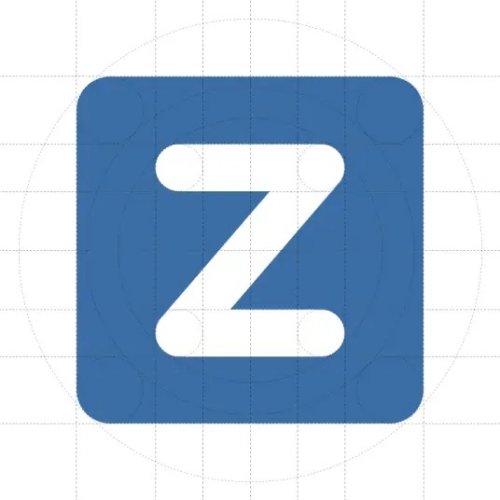
评论列表(4条)
我是长隆号的签约作者“奉子轩”!
希望本篇文章《oracle vm virtualBox共享文件夹功能怎么用》能对你有所帮助!
本站[长隆号]内容主要涵盖:国足,欧洲杯,世界杯,篮球,欧冠,亚冠,英超,足球,综合体育
本文概览:网上科普有关“oracle vm virtualBox共享文件夹功能怎么用”话题很是火热,小编也是针对oracle vm virtualBox共享文件夹功能怎么用寻找了一些与之...